哎,说起来这事儿,还真有点儿意思。我以前那台老笔记本,装的是Vista系统,当时觉得挺新鲜的,界面花里胡哨的,可实际用起来,哎,一言难尽。卡啊,慢啊,各种软件不兼容,简直要把我逼疯了!后我决定,还是换回XP系统,毕竟用习惯了,简单方便。
这事儿说起来容易,做起来可费了不少劲。网上那些教程,说得天花乱坠,实际上很多步骤都让人一头雾水。什么“进入DOS”、“修复启动项”,这些专业术语,对于我这种游戏玩家来说,简直就是天书!我可不想因为瞎折腾,把系统搞坏,到时候连Vista都进不去,那可就真的哭都没地方哭了。
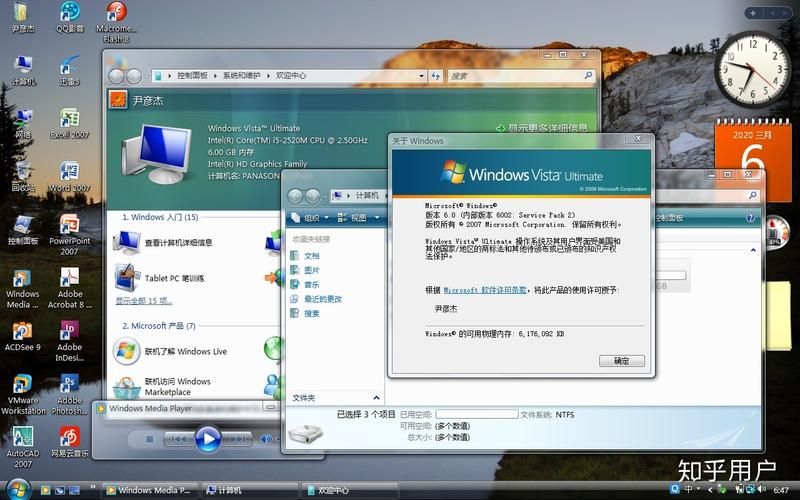
本站只提供游戏介绍,下载游戏小编推荐89游戏,提供真人恋爱/绅士游戏/3A单机游戏大全,点我立即前往》》》绅士游戏下载专区
所以我琢磨着,得找一个简单粗暴,又安全可靠的方法。后来我发现,其实根本不用那么复杂。简单的方法,就是用一个U盘启动盘,然后直接在U盘里安装XP系统。这方法大的好处就是,它不会破坏你现有的Vista系统,万一装XP失败了,还能回到Vista系统,稳妥!
当然,在动手之前,有一些准备工作还是要做的。你需要一个至少4G容量的U盘(当然,越大越好,毕竟XP的安装文件也占点儿空间)。然后,你需要下载一个XP系统的镜像文件,网上有很多资源,随便找个靠谱的网站下载就行了,注意选择适合你电脑的版本,是32位的还是64位的,别下错了。你需要一个能制作启动U盘的工具,像UltraISO之类的软件都可以,网上随便一搜就一大把,下载安装都很方便,操作也简单,跟着提示一步步来就行。
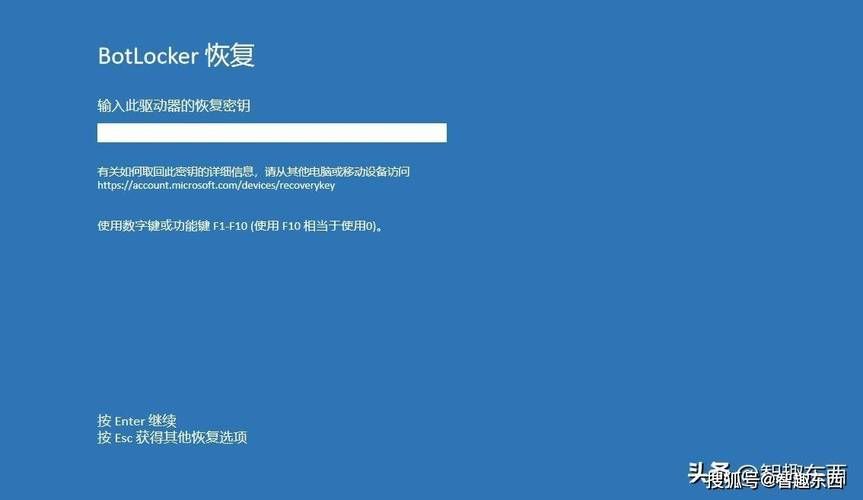
接下来,就是制作启动U盘的步骤了:
1. 打开UltraISO,然后点击“文件”——“打开”,选择你下载好的XP系统镜像文件。
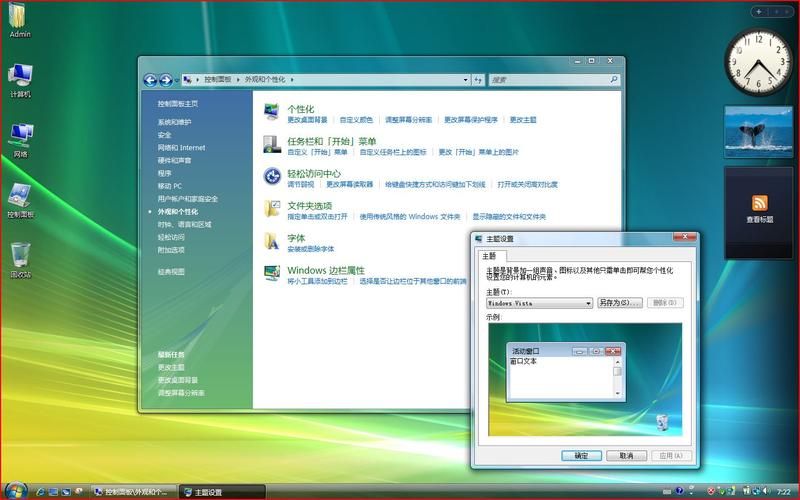
2. 然后点击“启动”——“写入硬盘映像”,选择你的U盘,点击“写入”。
3. 这过程需要几分钟时间,耐心等待一下。写入完成后,你的U盘就变成了一个可以启动的XP安装U盘了。
制作好启动U盘之后,就可以开始安装XP系统了。这部分也很简单,我记得当时我是这么做的:
1. 重启电脑,在电脑启动的时候,不停地按DEL键或F2键(不同电脑的BIOS进入键不一样,可以百度一下你的电脑型号),进入BIOS设置界面。
2. 在BIOS设置界面中,找到Boot选项(引导选项),把U盘设置为启动项。保存设置并退出。
3. 电脑就会从U盘启动,进入XP系统的安装界面。接下来就按照提示一步步操作就行了,非常简单,就跟玩游戏一样,跟着流程走就行了。
安装过程中,需要注意几个小细节:
选择好安装XP系统的分区。建议创建一个新的分区,不要覆盖Vista系统所在的C盘,万一失败了,至少还有Vista可以用。
安装过程中可能会提示你格式化分区,选择“快速格式化”就可以了,速度快得多。
安装完成后,记得安装必要的驱动程序,特别是显卡驱动,不然可能会出现显示
整个安装过程,大概需要半个小时到一个小时左右,具体时间取决于你的电脑配置。安装完成后,你就可以体验到XP系统那熟悉的界面和流畅的操作了。
当然,如果你觉得以上步骤太麻烦,也可以选择一些一键重装系统的软件,比如小白一键重装系统之类的,这些软件操作起来更简单,傻瓜式操作,几步就能完成系统重装。但是,使用这类软件之前,一定要备份好重要的资料,以防万一。
把Vista系统换成XP系统,其实并没有想象中那么难。只要按照正确的步骤一步步操作,就能轻松搞定。关键是要选择一个简单可靠的方法,避免出现不必要的麻烦。
| 步骤 | 操作 | 注意事项 |
|---|---|---|
| 制作XP系统启动U盘 | 选择合适的镜像文件和U盘制作工具 | |
| 进入BIOS设置 | 将U盘设置为启动项 | |
| 安装XP系统 | 选择合适的安装分区,备份重要数据 | |
| 安装驱动程序 | 特别注意显卡驱动 |
我想说,其实选择什么系统,完全取决于个人的喜好和需求。如果你是个追求稳定和效率的老玩家,XP系统或许更适合你。但如果你喜欢新鲜玩意儿,并且电脑配置足够好,那Vista甚至Win7,Win10也都是不错的选择。你觉得呢?你以前在系统安装方面有过什么有趣的经历吗?分享一下吧!







